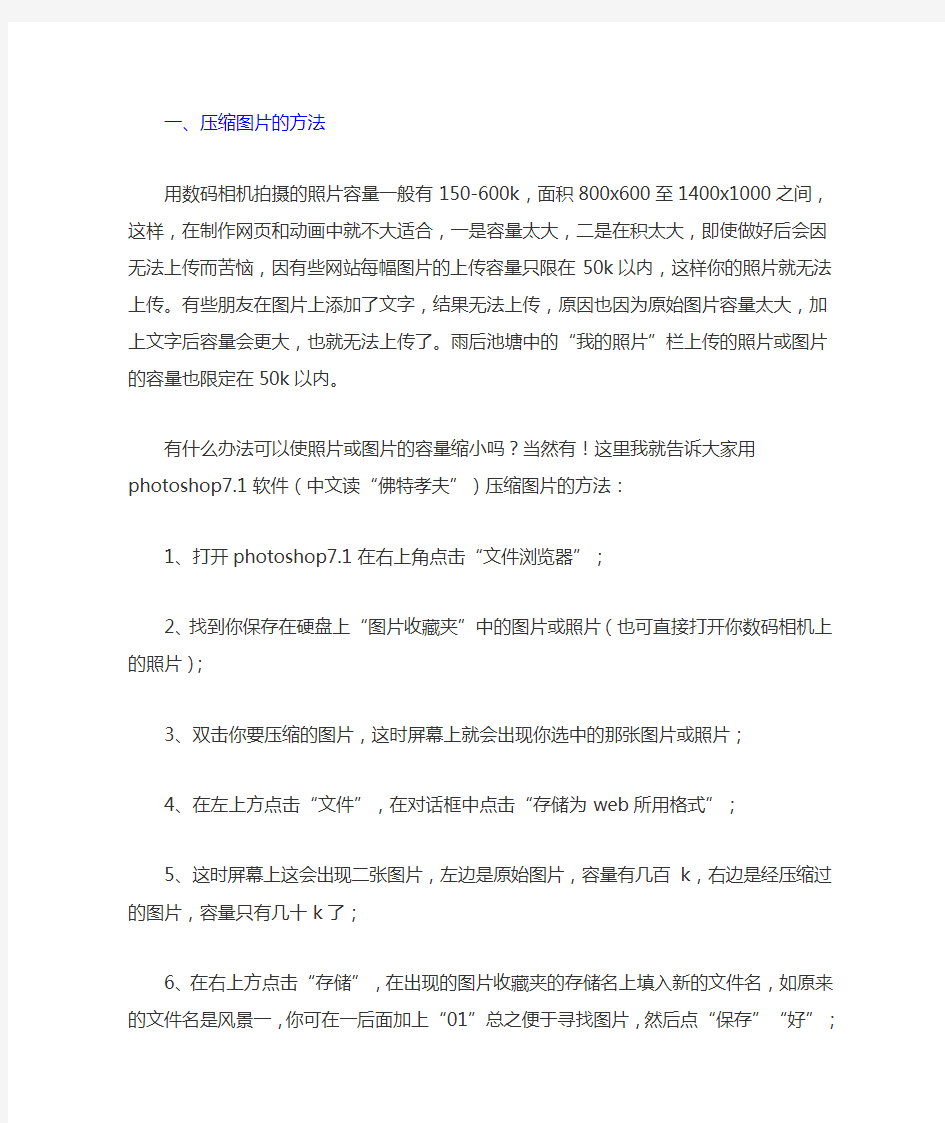

一、压缩图片的方法
用数码相机拍摄的照片容量一般有150-600k,面积800x600至1400x1000之间,这样,在制作网页和动画中就不大适合,一是容量太大,二是在积太大,即使做好后会因无法上传而苦恼,因有些网站每幅图片的上传容量只限在50k以内,这样你的照片就无法上传。有些朋友在图片上添加了文字,结果无法上传,原因也因为原始图片容量太大,加上文字后容量会更大,也就无法上传了。雨后池塘中的“我的照片”栏上传的照片或图片的容量也限定在50k以内。
有什么办法可以使照片或图片的容量缩小吗?当然有!这里我就告诉大家用photoshop7.1软件(中文读“佛特孝夫”)压缩图片的方法:
1、打开photoshop7.1在右上角点击“文件浏览器”;
2、找到你保存在硬盘上“图片收藏夹”中的图片或照片(也可直接打开你数码相机上的照片);
3、双击你要压缩的图片,这时屏幕上就会出现你选中的那张图片或照片;
4、在左上方点击“文件”,在对话框中点击“存储为web所用格式”;
5、这时屏幕上这会出现二张图片,左边是原始图片,容量有几百k,右边是经压缩过的图片,容量只有几十k了;
6、在右上方点击“存储”,在出现的图片收藏夹的存储名上填入新的文件名,如原来的文件名是风景一,你可在一后面加上“01”总之便于寻找图片,然后点“保存”“好”;
7、关闭图片,点击“是”。压缩完成。
经这种方法压缩的图片,图片大小没有改变,但容量缩小了好几倍,1300多k的图片经压缩后只有50-80k,且图片质量不会有大的损害。
二、缩小图片的方法
有些图片容量不是很大,但面积很大,用在网页中不适合,还有,如做幻灯片,几十张图片最好是一样大小,你也可用photoshop7.1进行缩小或裁剪图片。方法是:
1、打开photoshop7.1,在右上角点击“文件浏览器”;
2、找到你保存在硬盘上“图片收藏夹”中的图片或照片(也可直接打开你数码相机上的照片);
3、双击你要压缩的图片,这时屏幕上就会出现你选中的那张图片或照片;
4、在上方点击“图像”打开“图像大小”,在对话框中输入你想要的图片大小数据,点“好”即可。
这样的改变的图片,面积可以任意缩小,但容量压缩不是很多。
三、裁剪图片的方法
做网页或做报头时,有时在一张图片中只需要其中的一部分,这就要用裁剪图片的方法:
1、打开photoshop7.1,在右上角点击“文件浏览器”;
2、找到你保存在硬盘上“图片收藏夹”中的图片或照片(也可直接打开你数码相机上的照片);
3、在左边的工具栏中点击第三行的“裁切工具”,鼠标就会变成“剪刀状”,你可以用鼠标在图片任意裁剪,然后双击就可以了。